Tukar Lokasi pada Chrome Dengan Mudah Menggunakan Kaedah Berkesan
Menavigasi dunia digital sering menimbulkan kebimbangan privasi. Menukar lokasi anda pada Google Chrome boleh berguna untuk pelbagai sebab, daripada mengakses kandungan khusus wilayah kepada meningkatkan keselamatan dalam talian. Dalam panduan ini, kami akan meneroka kaedah mudah dan undang-undang untuk mengubah suai lokasi anda di Google Chrome. Jika anda seorang nomad digital yang ingin meneroka kandungan terhad kepada wilayah tertentu atau bimbang tentang privasi, memahami cara menukar lokasi anda di Google Chrome adalah penting. Ini boleh memperkasakan anda untuk menavigasi internet dengan lebih fleksibiliti dan kawalan. Baca lebih lanjut untuk belajar cara menukar lokasi pada Google Chrome.

Dalam artikel ini:
Bahagian 1. Cara Menukar Lokasi Chrome pada Komputer
Menukar lokasi anda pada Google Chrome boleh berguna untuk mengakses kandungan khusus wilayah atau meningkatkan privasi. Ingat, walaupun kaedah ini mengubah lokasi yang anda anggap di tapak web, kaedah ini tidak mengubah lokasi fizikal anda. Berikut ialah panduan langkah demi langkah tentang cara menukar lokasi pada Chrome:
Navigasi ke komputer anda dan lancarkan penyemak imbas Google Chrome. Setelah penyemak imbas dibuka, cari tiga titik simbol di sudut kanan atas. Klik padanya untuk menunjukkan menu lungsur. Daripada menu ini, pilih tetapan.
Dalam menu Tetapan, klik Privasi dan keselamatan. Dalam bahagian ini, navigasi selanjutnya ke Tetapan Tapak. Kemudian, cari dan pilih Lokasi pilihan. Ini akan membawa anda ke tetapan yang khusus berkaitan dengan cara Chrome mengendalikan maklumat lokasi.
Semasa anda meneroka Lokasi tetapan, anda boleh memilih pilihan yang sesuai dengan keutamaan anda sebagai tetapan lalai anda. Ini mungkin melibatkan membenarkan atau menyekat akses lokasi berdasarkan tahap privasi dan kemudahan yang anda inginkan.

Bahagian 2. Cara Mudah untuk Menukar Lokasi Chrome pada Telefon
1.Tukar Lokasi pada Apl Chrome Secara Terus
Google Chrome pada iPhone tidak mempunyai ciri terbina dalam untuk menukar lokasi terus dalam apl. Perkhidmatan lokasi biasanya dikawal pada peringkat sistem pada peranti iOS. Anda boleh melaraskan tetapan lokasi dalam apl tetapan iPhone dan bukannya dalam penyemak imbas tertentu seperti Chrome. Untuk berbuat demikian, berikut ialah panduan mudah untuk menukar lokasi pada Chrome pada iPhone:
Buka peranti iPhone anda dan cari tetapan daripada skrin Utama anda. Selepas itu, cari Chrome daripada apl anda dan ketik padanya.
Pilih yang Lokasi daripada tetapan Chrome untuk mengakses menu lain.
Akhir sekali, ubah suai tetapan lokasi bergantung pada keperluan anda. Anda boleh membenarkan akses lokasi atau lumpuhkan Lokasi Tepat.

2.Gunakan Alat Menukar Lokasi Terbaik
Anda boleh menggunakan apl penipuan lokasi seperti imyPass iLocaGo untuk memastikan lokasi Chrome anda selamat. Tidak perlu menukar lokasi Google Chrome secara manual kerana alat ini boleh mengubahnya sepenuhnya dengan mudah. Menyambungkan peranti iPhone anda ke komputer yang mengandungi alat itu membolehkan anda memalsukan lokasinya walaupun anda tidak berpindah dari satu tempat ke tempat lain. Di samping itu, anda boleh memilih lokasi tertentu dengannya Bar Carian ciri untuk menjimatkan masa. Selain itu, anda boleh menukar lokasi mana-mana model iPhone, termasuk siri iPhone 16. Mari kita lihat bagaimana ini aplikasi GPS palsu berfungsi.
Pasang Pengubahsuai Lokasi iPhone
Tekan Muat turun ikon di bawah untuk memperoleh pemasang perisian. Kemudian, hantarkan gesaan untuk menyimpan sepenuhnya perisian pada komputer anda. Setelah selesai, buka alat dan terokainya.
Sambungkan iPhone ke Komputer
Seterusnya, sambungkan iPhone anda ke komputer tempat penukar lokasi dipasang. Pastikan kabel kilat yang dibenarkan digunakan untuk mengelakkan gangguan sambungan. Selepas itu, ketik Amanah butang yang akan muncul pada iPhone anda untuk mengesahkannya.

Pilih Mod Menukar
Untuk mengubah lokasi anda, klik pada Ubah suai Lokasi pilihan. Katakan anda mendapati keperluan untuk melaraskan kedudukan geografi anda atas pelbagai sebab. Dalam kes itu, ciri mesra pengguna ini membolehkan anda membuat perubahan yang diingini dengan mudah.

Pilih Lokasi Berbeza dan Sahkan
Akhirnya, peta akan muncul berpusat di sekitar lokasi anda sekarang. Dari sini, anda boleh menukar lokasi Google Chrome anda secara manual ke Amerika Syarikat atau terus memasukkan alamat ke dalam bar Carian di atas. Setelah selesai, klik pada Segerakkan ke peranti butang untuk menggunakan lokasi yang ditetapkan. Proses ini memastikan anda boleh menyesuaikan lokasi anda dengan mudah dengan menyeret peta atau memasukkan alamat tertentu.
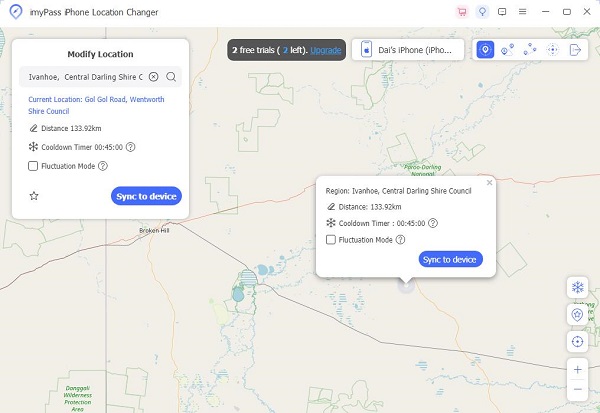
Bacaan lanjut:
Soalan Lazim.
-
Bagaimanakah Google Chrome mendapatkan lokasi saya?
Google Chrome menentukan lokasi anda melalui pelbagai cara, termasuk GPS, isyarat Wi-Fi dan alamat IP peranti anda. Apabila anda melawati tapak web yang meminta maklumat lokasi, Chrome boleh menggunakan sumber ini untuk menyediakan lokasi anggaran untuk pengalaman yang lebih diperibadikan.
-
Mengapa lokasi saya salah pada Google Chrome?
Ketidaktepatan lokasi pada Google Chrome boleh berlaku atas beberapa sebab. Isyarat GPS atau Wi-Fi peranti anda mungkin perlu lebih kuat, yang membawa kepada data lokasi yang tidak tepat. Selain itu, katakan peranti anda menggunakan proksi. Dalam kes itu, ia mungkin memberikan maklumat lokasi berdasarkan lokasi pelayan dan bukannya lokasi sebenar anda.
-
Mengapakah Google tidak menukar lokasi saya?
Jika Google tidak mengemas kini lokasi anda, pastikan perkhidmatan lokasi peranti anda didayakan. Juga, semak sama ada anda telah diberikan kebenaran untuk berkongsi lokasi anda dengan Chrome. Jika isu itu berterusan, cuba kosongkan cache dan kuki penyemak imbas anda atau mulakan semula peranti anda. Dalam sesetengah kes, Google mungkin menggunakan data lokasi cache, yang mungkin mengambil sedikit masa untuk kemas kini mencerminkan dengan tepat.
Kesimpulan
Menguasai seni cara menukar negara lokasi penyemak imbas Chrome menyediakan pelbagai faedah, daripada mengakses kandungan khusus lokasi kepada meningkatkan privasi dalam talian. Sama ada untuk tujuan profesional, pendidikan atau peribadi, memperkasakan diri anda dengan pengetahuan untuk mengubah suai lokasi yang anda anggap memastikan pengalaman dalam talian yang serba boleh. Apabila landskap digital berkembang, sentiasa dimaklumkan tentang keupayaan sedemikian melengkapkan pengguna untuk menavigasi internet dengan lancar dan menyesuaikan pengalaman menyemak imbas mereka dengan keperluan mereka.
Penyelesaian Panas
-
Lokasi GPS
-
Buka kunci iOS
-
Petua iOS
-
Buka kunci Android

